Cómo usar la autenticación de dos factores de Facebook y el generador de código móvil

La mejor manera de asegurar su cuenta de Facebook es habilitar la autenticación de dos factores (2FA), anteriormente conocida como aprobaciones de inicio de sesión. Una vez habilitado, necesitará un código de inicio de sesión o verificación cada vez que desee iniciar sesión en su cuenta de Facebook desde un nuevo dispositivo. Esta característica protegerá su cuenta de los piratas informáticos, incluso si su contraseña es débil.
Facebook puede entregar el código de inicio de sesión a su número de teléfono móvil. Alternativamente, puede usar una aplicación de autenticación o la aplicación Code Generator de Facebook en su teléfono o tableta para generar un código "manualmente". Si configura todos los métodos 2FA compatibles, podrá iniciar sesión en Facebook, incluso cuando esté desconectado o no pueda recibir mensajes de texto.
Permítanos mostrarle cómo configurar la autenticación de dos factores y el generador de código en su dispositivo móvil. Hemos ilustrado estos pasos en Android, pero deberían funcionar igual en un iPhone.
¿Qué son los códigos de inicio de sesión de Facebook?
Facebook usa códigos de inicio de sesión o confirmación, también conocidos como autenticación de dos factores, como una capa adicional de seguridad. 2FA dificultará que alguien piratee su cuenta de Facebook . Si alguien intenta iniciar sesión en su cuenta desde un dispositivo que no haya autorizado previamente, necesitará tanto su contraseña como un código de inicio de sesión.
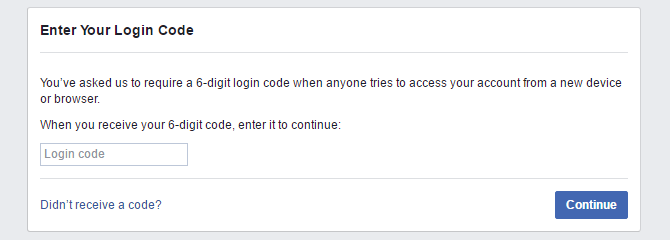
Además, cuando alguien intenta iniciar sesión en su cuenta desde otra computadora, y si no utiliza una aplicación de autenticación, recibirá una notificación indirecta de este intento de inicio de sesión en forma de un mensaje de texto que contiene un código de seguridad.
Dicho esto, también puede habilitar las alertas de inicio de sesión y enviarlas a su dirección de correo electrónico, Facebook o cuenta de Messenger. En su aplicación móvil de Facebook, toque el menú de hamburguesas, expanda Configuración y privacidad , seleccione Configuración> Seguridad e inicio de sesión> Obtenga alertas sobre inicios de sesión no reconocidos y active sus alertas de inicio de sesión preferidas. Recomendamos encarecidamente habilitar las notificaciones por correo electrónico.
(Haga clic en las capturas de pantalla para verlas en tamaño completo para que pueda seguir los pasos).
Cómo configurar la autenticación de dos factores
La autenticación de dos factores de Facebook requiere un número de teléfono móvil o una aplicación de autenticación. Si desea usar un número de teléfono para la autenticación de dos factores, tenga en cuenta que ya no puede usar ese mismo número para restablecer su contraseña.
Cómo agregar un número de teléfono a Facebook
Puede agregar un número de teléfono mientras configura la autenticación de dos factores. Si desea asegurarse de que tiene un número de teléfono actual en el registro o agregar un segundo antes de comenzar el proceso, aquí le mostramos cómo hacerlo:
- Toca el menú de hamburguesas en la aplicación móvil de Facebook
- Ampliar configuración y privacidad
- Vaya a Configuración> Información personal> Número de teléfono
Puede agregar tantos números como desee, y le recomendamos que agregue al menos dos. Tenga en cuenta que agregar un número habilitará automáticamente las notificaciones de texto al último número agregado, algo que quizás desee deshabilitar.
Cómo habilitar la autenticación de dos factores en Facebook
Para habilitar la autenticación de dos factores, vaya a Configuración> Seguridad e inicio de sesión> Usar autenticación de dos factores , elija si desea usar una Aplicación de autenticación o un Mensaje de texto (SMS) y siga las instrucciones en pantalla para configurar su elección.
2FA por mensaje de texto (SMS)
Cuando toca esta opción, todo lo que tiene que hacer es seleccionar el número de teléfono que desea que use Facebook. Como se mencionó anteriormente, también puede agregar un nuevo número de teléfono mientras configura la autenticación de dos factores.
Después de finalizar la configuración, siempre puede regresar y cambiar el número de teléfono. Cada vez que haga eso, deberá ingresar un código de confirmación enviado al nuevo número de teléfono.
2FA a través de la aplicación de autenticación
Cuando elige utilizar una aplicación de autenticación de terceros, puede escanear un código QR, configurarlo en el mismo dispositivo o ingresar manualmente un código en la aplicación de autenticación deseada.
Fuimos con la aplicación de terceros y todo se hizo en cuestión de segundos. Tenga en cuenta que cuando regrese a Facebook, deberá ingresar un código de confirmación de la aplicación para finalizar la configuración.
Siempre configure los métodos de recuperación de Facebook de copia de seguridad
Después de activar la autenticación de dos factores, asegúrese de mantener sus números de teléfono actualizados y siempre tenga un dispositivo autorizado como respaldo para iniciar sesión o cambiar su configuración. Sin embargo, lo más importante es configurar los siguientes métodos de seguridad de respaldo:
- Un número de teléfono que puede recibir códigos de recuperación por mensaje de texto. Este puede ser el mismo número que ya ha agregado, pero deberá confirmarlo como método de respaldo.
- Una aplicación de autenticación adicional; en un dispositivo separado, por ejemplo.
- Códigos de recuperación que puede copiar y almacenar digital o manualmente en un lugar guardado.
Todos estos métodos están disponibles en Configuración> Seguridad e inicio de sesión> Usar autenticación de dos factores . También puede volver a actualizar o deshabilitar cualquiera de estos métodos.
Cómo configurar el generador de código
Si bien puede configurar y acceder a la mayoría de las funciones descritas anteriormente desde Facebook en su navegador, Code Generator es una característica exclusiva de la aplicación móvil de Facebook. Si tenía la aplicación instalada todo el tiempo, Code Generator ya debería estar disponible.
Cuando inicie sesión por primera vez en la aplicación móvil de Facebook y ya haya configurado la autenticación de dos factores, necesitará un código de seguridad para completar su inicio de sesión. Dentro de la aplicación de Facebook, abra el menú de hamburguesas, desplácese hasta la parte inferior, toque Generador de código y actívelo . Eso es.
La próxima vez que desee acceder a Facebook en un dispositivo nuevo y no pueda recibir un mensaje de texto, por ejemplo, si no tiene señal o si cambió de tarjeta SIM, puede usar Code Generator. Simplemente abra su aplicación de Facebook, toque el menú de hamburguesas en la esquina superior derecha, desplácese hacia abajo, toque Generador de códigos y mantenga presionado el código para copiarlo en el portapapeles de su dispositivo.

Si alguna vez pierde el acceso a Facebook Code Generator (por ejemplo, si le robaron su teléfono), puede iniciar sesión en Facebook desde un dispositivo reconocido, cerrar sesión en su teléfono y eliminar Code Generator. Hasta que recupere su teléfono, también puede configurar una aplicación de terceros para generar códigos.
Mantenga segura su cuenta de Facebook
Una vez que haya enderezado su información personal, configuración de seguridad y métodos de recuperación de copias de seguridad, nunca debería tener problemas para recuperar el inicio de sesión de su cuenta de Facebook . Si desea verificar que ha protegido suficientemente su cuenta de Facebook, pruebe la herramienta de verificación de privacidad de Facebook y vea si puede hacer otras mejoras para mantener su cuenta segura.
Si le preocupa que su cuenta se haya visto comprometida, así es como puede ver quién accedió a su cuenta de Facebook (o qué dispositivos) y eliminarlos si es necesario.
Lea el artículo completo: Cómo usar la autenticación de dos factores de Facebook y el generador de código móvil






















